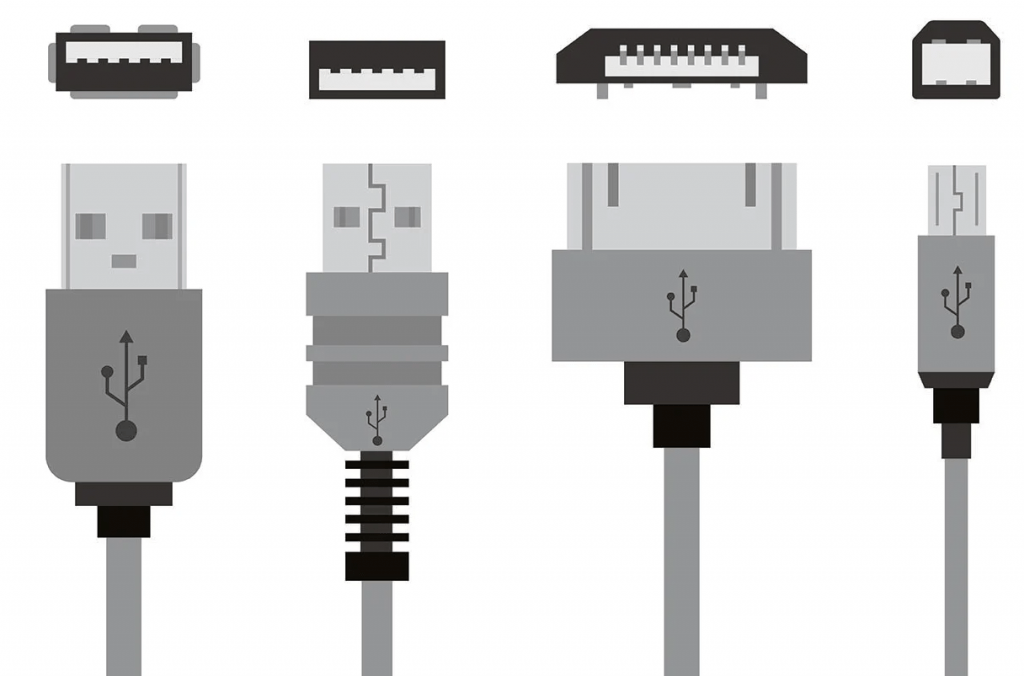Escribo este artículo en profundidad para despejar cualquier posible duda sobre los diferentes tipos de puertos USB que hay ahora en el mercado.
Índice de este artículo
Algunos términos técnicos
Antes de entrar en materia de lleno, déjame que antes te explique dos conceptos que van a ser recurrentes de aquí en adelante:
Gbps es una unidad de velocidad de transferencia especificada en bits, ojo, no en bytes, por lo que casi mejor convertirlo a una cifra que conocemos todos, los gigabytes por segundos capaz de mover. Así que 10 Gbps equivaldrán a 1,25 Gigabytes por segundo de transferencia, 20 Gbps 2,5 Gigabytes por segundo, 40 Gbps 5 Gigabytes por segundo y por la parte baje tendremos que 5 Gbps serán unos 0,6 Gigabytes de transferencia por segundo.
Power Delivery es literalmente, suministro energético, es decir que un USB del tipo C es capaz de alimentar los periféricos que se conecten a él, al igual que USB 2.0, pero admitiendo mayor potencia. Pero en la especificación 3.1 gen 1 el power delivery incorporado es bidireccional, es decir y tomando un ejemplo de un portátil con puertos USB Tipo C, por ese puerto podremos alimentar un dispositivo externo, como un disco duro, pero también podremos alimentar el portátil y cargarlo.
DisplayPort es un conector de vídeo que además puede incorporar audio y que se utiliza para enviar imágenes al monitor, es sensiblemente mejor que el habitual HDMi tanto en tasas de refresco de pantalla, a mayor refresco mayor nitidez, como en la resolución máxima que soporta.
El puerto USB
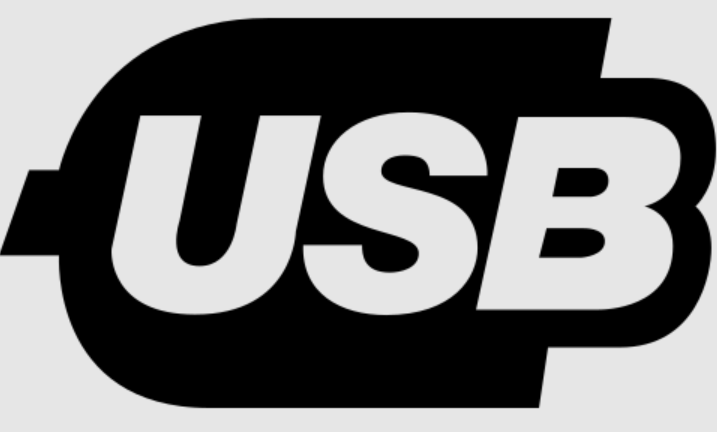
Los puertos USB es uno de los elementos de conexionado que ha sufrido una mayor evolución desde sus inicios, su nombre deriva de Universal Serial Bus, es decir estamos ante un intento de bus de serie universal.
Dicho tipo de conexionado servía ya desde un principio para la transferencia de datos y posteriormente para la alimentación y carga de equipos.
El USB original apareció en unos momentos en el que cada fabricante intentaba imponer su especificación propia de los periféricos que se interconectaban interna y externamente en un PC.
Sin entrar a todo el detalle recordemos que hace los discos duros o unidades de almacenamiento externo podían ser SATA, IDE y SCSI, los teclados eran PS/2, mientras que los ratones iban conectados al puerto de serie con otro conector diferente los DB9, y las impresoras al puerto paralelo con un conector RS232, un caos.
Todos ellos eran cables y conectores diferentes que hacían que una placa base fuese costosa de construir por la gran cantidad de conexiones diferentes que tenía que tener, además con el tiempo cada conector evolucionaba por su lado, haciendo nuevos «pineados» o conexionados que hacían incompatible dicho dispositivo con puertos anteriores.
Llegó el USB y se unificaron casi todos los conexionados externos, nos quedaba todavía el conector de vídeo, cuyas salidas eran también muy diversas, HDMi, DisplayPort, DVI, VGA etc, ahora incluso siguen siéndolo, pero el USB Tipo C también puede aglutinar en su conector la salida de vídeo, aunque no en todas sus versiones.
USB a secas o USB A o B o USB C
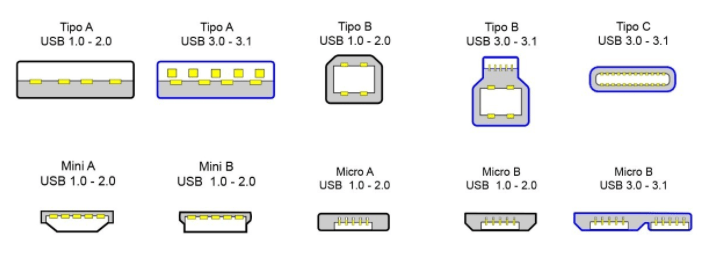
Dentro del USB, los primeros USB, como es lógico, se denominaban así, USB a secas, y todos tenían un mismo tamaño, con el paso del tiempo fueron mejorando, haciendo diferentes versiones tanto de la especificación como de su forma.
Un USB 1.0 tendrá unas especificaciones inferiores a un USB 1.1 y este último a su vez será inferior al 2.0 y así sucesivamente.
Las mejoras de u 1.0 a los 1.1 y superiores suelen ser en cuanto a velocidad de transmisión, a número más alto, mayor velocidad. Posteriormente al USB 3.0, con la aparición de los USB 3.1 también se han adaptado especificaciones en cuanto a la posibilidad de transmitir vídeo, audio e incluso una mayor potencia de carga.
Otra de las mejoras es la del formato físico, con cierta tendencia a que las nuevas versiones sean cada vez más reducidas en cuanto a tamaño, algo que tiene su lógica en que cada vez los dispositivos son más delgados y no caben los conectes, como los móviles y tabletas.
Estos formatos tienen especificación por letra, así tendremos los Tipo A, Tipo B, Tipo C, Mini A, Mini B, Micro A y Micro B, que sólo aportan un menor o mayor tamaño y una forma concreta que evita, en cierta medida que el cable se conecte de forma incorrecta.
Entre esos diferentes tamaños primero aparecieron los miniUSB y posteriormente los conectores microUSB, los cuales son compatibles con la especificación USB 2.0 y 3.0 ya que sólo cambia su forma y tamaño respecto a los USB de tipo completo, en la actualidad el tipo de conector que se está imponiendo al resto es el USB del tipo C, una conector que bien podría tener especificaciones de cualquier tipo de las inferiores al USB 3.1 pero que casi siempre son eso, 3.1 o superiores.
El género del USB
Por si fuera poco el lío de tipos de tipos de USB y tamaño de los conectores USB, hay que sumar que el USB tiene género, sí, hay hembras y machos.
Por ejemplo son hembras los que suelen ser conectores que van soldados a las placas y que reciben al conector macho en el interior, aunque también existe conectores del tipo USB hembra aéreos, por ejemplo en extensores de cable.
Los machos son los que suelen llevar los cables y que se introducen «dentro del conector hembra» de las placas.
USB Tipo C o USB Type C
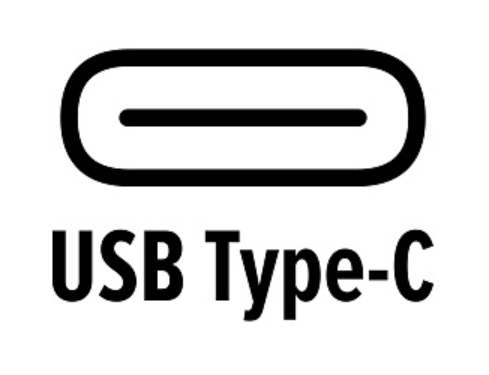
El USB tipo C es el tipo de conexiónm más habitual en el año 2021.
Se trata de uno de los puertos de conexión entre periféricos y dispositivos con cable más nuevos y versátiles del mercado. Veremos más adelante todos sus características y mejoras respecto a los USB anteriores.
Este puerto, cuyo nombre nos lo podremos encontrar escrito tanto en español «USB tipo C» o «USB del tipo C» como en inglés como «USB Type C» o «USB type-c» con un guión en el medio, es el estándar más nuevo de conexionado de dispositivos.
Además tiene incluso otro nombre más, pues Apple a este puerto USB tipo C le ha dado por llamarlo Thunderbolt.
Claro que según Apple lo hace de una forma justificada pues su puerto Thunderbolt, aún siendo físicamente el mismo y ofreciendo compatibilidad entre periféricos es o era más rápido en cuanto a la velocidad de transferencia de archivos que el USB Tipo C original y eso parece que les da derecho a re-bautizarlo como ellos quieren.
Tamaños de conectores y puertos USB type C
A diferencia de los puertos USB previos, el USB del tipo C sólo tiene un tamaño posible, es decir, por el momento no existen puertos USB tipo C del tamaño mini USB tipo C, ni tampoco micro USB tipo C.
Esta limitación de tamaño, cuando en si ya es un puerto pequeños, para muchos es un avance al evitar la complejidad física de los puertos y sobre todo poder prescindir de los incómodos adaptadores de puertos que uno no tiene a mano cuando más lo necesita.
Si bien en la práctica, muchos fabricantes de ordenadores racanean en exceso con el número de puertos USB tipo C que incorporan y al final uno debe acabar con un concentrador/multiplicador de puertos USB type C.
Diferencias entre USB type C y Thunderbolt
Las diferencias entre ambos tipos de conexión USB Tipo C y Thunderbolt, utilizado casi en exclusiva por Apple, no son físicas si no son a nivel de características, también llamadas especificaciones.
Como existen diferentes tipos de USB tipo C y también diferentes tipos de Thunderbolt si queremos enfrentarlos para ver cual es el mejor deberemos comparar las diferencias entre las versiones concretas de cada puerto
Así te diré que un puerto Thunderbolt 3 es hasta cuatro veces más rápido en cuanto a velocidad de transferencia que uno del tipo C en versión 3.1.

Claro que el resultado final en cuanto a rendimiento no sólo depende del puerto si no de todo el conjunto de dispositivos, es decir, que si tienes un disco externo que ofrece una velocidad máxima de 10 Gbps da igual que lo conectes en un puerto Thunderbolt de 40 Gbps o en un puerto USB Tipo C de 10 Gbps, ya que el cuello de botella, el elemento limitante, va a ser el propio disco externo y no el puerto o el cable.
Algunos se estarán preguntando si los puertos o cables Thunderbolt son diferenciables a simple vista sobre los puertos y cables USB type C, la respuesta es no, son idénticos.
Aunque tampoco es asi, no son diferenciables por su forma física o pineado ya que son idénticos, pero sí que suele existir una forma de diferenciarlos, ya que los puertos y cables Thunderbolt suelen tener en sus proximidades un icono con un símbolo de rayo para diferenciarlos de los USB tipo C.
Compatibilidad entre USB Type C y ThunderBolt
La compatibilidad es total, es decir, puedes utilizar un dispositivo thunderbolt conectándolo a un puerto USB del Tipo C y viceversa, obviamente las prestaciones serán siempre las del elemento de menor especificación.
Es decir, que si tienes un disco duro thunderbolt capaz de transferir a 40 gbps y lo conectas a un PC con puerto USB type C, la velocidad se verá reducida a la de la especificación de dicho puerto USB tipo C.
En algunos periféricos, como teclados, ratones, relojes smartwatch y otros periféricos no dependientes de la velocidad el resultado será exactamente el mismo, funcionarán de la misma forma para el usuario.
Tipos de USB y USB type C
Dentro del propio USB tenemos los USB estándar entre los que podríamos englobar el USB 1.0 el 2.0 y el 3.0 y los USB del tipo C que son de la versión USB 3.1 en adelante.
USB 1.0
El USB original permitía transferencias a velocidades máximas de 1,5 Mb/s.
USB 1.1
Una mejora sustancial, en aquellos tiempos al ofrecer un incremento de casi 10 veces respecto al modelo original ahora con una velocidad de 12 Mb/s
USB 2.0
El salto es cualitativo en el 2.0 ya que la velocidad máxima ahora es de 480 Mbps.
El conector es de tamaño grande, el mismo que en los anteriores, aunque durante el reinado del USB 2.0 aparecieron también cambios en los conectores, introduciendo tanto los miniUSB como los microUSB conectores de menor tamaño indispensables para poder fabricar dispositivos finos y pequeños, como los teléfonos móviles.
USB 3.0
Un nuevo salto que multiplicaba la velocidad anterior por 10. El 3.0 consigue una velocidad máxima de 4,8 gbps,.
Los 3.0 los podemos diferenciar del resto a simple vista ya que en el conector hembra, el que recibe el cable, ahora hay una vistosa pieza de color azul, mientras que los anteriores USB 2.0 eran de color negro o marrón.
Con estos discos USB 3.0 la experiencia de uso mejoró mucho, pudiendo por ejemplo lanzar aplicaciones y juegos desde ellos sin tener que esperar demasiado. Obviamente son más lentos que lanzarlos desde un disco duro interno, más si este es un SSD o un NVMe pero por se podían lanzar desde ellos sin desesperarse.
USB Tipo C
Los USB del tipo c traen consigo importantes mejoras, una de las principales es que son reversibles, es decir da igual como lo conectes, del derecho o del revés que va a funcionar, evitando así el engorro que suponían las versiones anteriores, sobre todo en las más pequeñas o en las grandes que no tenías a la vista, por ejemplo en la parte trasera de un PC, donde acertar la posición del cable no era siempre fácil.
Sobre los USB del tipo C y aunque físicamente todos sean iguales existen diferentes versiones, las mismas se suelen denominar por un número decimal, por ejemplo USB tipo C 3.1, o USB tipo C 3.2, siendo ese 3.1 o 3.2 el que va a definir la especificación y las características de dicho puerto concreto.
Este puerto nos ofrece una velocidad de transferencias de hasta 10 Gbps, si bien y para complicarlo todo un poco más si cabe, existen otras subespecificaciones en los puertos USB type C además de su versión, y esta es la denominada «generación» del puerto, lo cual determinará otros aspectos.
La generación concreta de un puerto viene especificada por el diminutivo «gen» en minúsculas, por ejemplo USB type-C gen 1.
En algunos dispositivos se combinan más de un puerto USB type C con versiones diferentes, esto es algo que los fabricantes hacen para ahorrarse costos de producción. Por ejemplo hay consolas retro chinas, como las de Anbernic, que aún disponiendo de dos puertos USB tipo C, sólo aceptan la carga de la consola por uno de ellos.
Vamos a ver los diferentes tipos de puertos USB tipo C, unos puertos sobre los que deberás informarte en las especificaciones técnicas del aparato que quieras comprar en cuestión.
USB Tipo C 3.1 gen 1
El 3.1 de gen 1 es un puerto USB type C con las características del USB 3.0 pero con el formato de conector del tipo C, este 3.1 Gen1, también denominado SuperSpeed tiene una tasa de transferencia de datos de hasta 5 Gbit por segundo.
Además permite Power Delivery de 5V/900mA y 4,5W y DisplayPort.
USB Type-C 3.2 Gen 2
El 3.2 en su segunda generación es un paso más allá que los anteriores, un paso grande en cuanto a términos energéticos ya que permite Power Delivery de 20V y 5A, con un consumo de 100W.
En cuanto a la velocidad de transmisión, también supone un gran incremento, ya que dobla a la del 3.1 gen 1 con unas velocidades de transferencia de hasta 10 Gbps
Por supuesto también permite Displayport.
Es un puerto que también es conocido comercialmente como SuperSpeed+
Tipos de Thunderbolt
Al igual que los tipo C, dentro de la sub-especificación de Thunderbolt existen diferentes versiones, como Thunderbolt a secas, el 2, posteriormente el ThunderBolt 3 y Thunderbolt 4.
La diferencia entre ellas serán las características en cuanto a velocidad de transmisión de datos.
Thunderbolt a secas permite 10 gbps de velocidad.
Thunderbolt 2 permite hasta 20 Gbps
Thunderbolt 3 proporciona hasta 40 Gbps como tope de transferencia de datos.
Thunderbolt 4 mantiene esta velocidad, los 40 Gbps. pero es capaz de mantenerla de forma bidireccional, es decir, a la vez en lectura y escritura.
Conversores de USB a USB Type C
Los conversores nos van a permitir utilizar periférficos del tipo
Existen unas pequeñas piezas conversoras de puerto que nos van a permitir convertir cualquier cable USB anterior al Type C en uno de Type C.
Dentro de estos conversores son especialmente útiles los más pequeños, los que convierten una clavija microUSB, como la que siempre hemos tenido en los teléfonos móviles a
Por otro lado están unos conectores algo más grandes, aunque no mucho que nos permiten convertir un cable USB del tipo A, es decir, de los que tienen el conector más grandote de los USB en un conector USB del tipo C.
Sobre estos últimos, probablemente te estarás preguntando que uso tienen, pues bien, imagina que tienes un pendrive, o un disco externo USB y quieres conectarlo a tu nuevo PC o tablet que sólo dispone de un conector USB del tipo C, gracias a ellos podrás conectarlos casi directamente, con un único conversor y sin tener que recurrir a un concentrador.
También son perfectos para poder conectar un teclado o ratón a un dispositivo con una única modalidad de conexión, los USB de tipo C. Esto por ejemplo pasa en algunos tablets modernos, como las Surface Go 3 y similares, también en los nuevos MacBooks con procesadores M1, M1 Pro o M1 Max, y que decir de los tablets con Android más recientes que han salido al mercados, los cuales también pecan de lo mismo, sólo disponen de uno o dos conectores USB a lo sumo del tipo C.
Concentradores USB Tipo C
Un concentrador, también conocido por su término en inglés «hub» es un periférico de ordenador que resulta muy útil a permitir de un único puerto extraer un número mayor de puertos, e incluso para otras especificaciones.
Por ejemplo es habitual el uso de los concentradores USB tipo C en ordenadores Apple de última hornada, ya que no disponen más que de puertos USB type C, o bueno, como llaman ellos, puertos Thunderbolt, algo que por ejemplo resulta muy incómodo si vas a trabajar con el portátil conectado a una unidad de disco externa a la vez que quieres utilizar un teclado y un ratón externo.